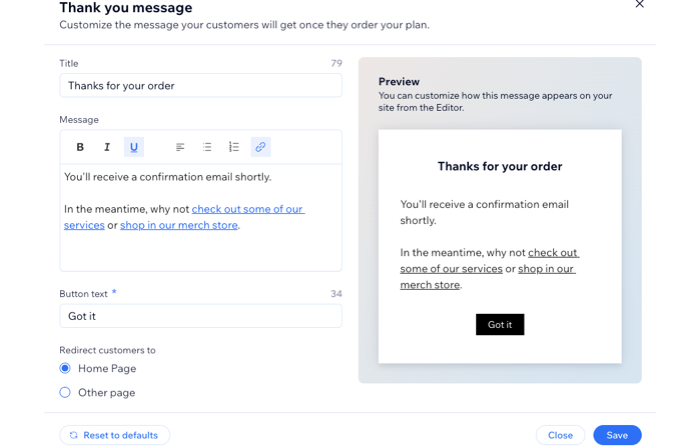Planes de precios: personalizar la página de agradecimiento
2 min
Personaliza el texto que aparece en la página que ven tus clientes después de comprar un plan. Esta es una excelente manera de obtener ingresos adicionales al dirigir a los clientes a otros productos, servicios o planes en tu sitio.
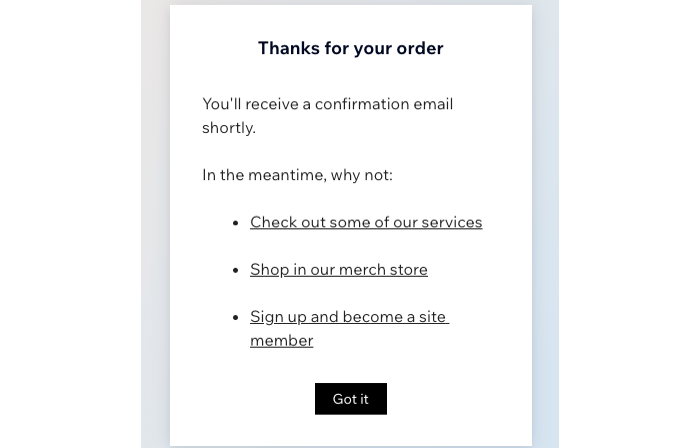
Nota:
Los mensajes de agradecimiento personalizados aparecen solo cuando los clientes compran un plan de precios (por ejemplo, paquetes o membresías) directamente en tu sitio. No verán este mensaje al comprar un servicio diferente con un plan de precios.
Para personalizar tu página de agradecimiento:
- Ve a Planes de precios en el panel de control de tu sitio.
- Haz clic en uno de tus planes existentes o haz clic en + Crear plan.
- Desplázate hacia abajo hasta Ajustes.
- Haz clic en Editar junto a Personalizar la página de agradecimiento.
- Ingresa un título para tu página de agradecimiento.
- Ingresa el texto de esta página en el campo Mensaje.
Consejo: Usa las opciones de formato disponibles para destacar la información importante. - (Opcional) Agrega enlaces a tu página de agradecimiento:
- Haz clic y arrastra el mouse para seleccionar el texto que deseas enlazar.
- Haz clic en el icono de Enlace
 .
. - Ingresa la URL correspondiente.
- (Opcional) Selecciona la casilla de verificación junto a cada opción de enlace que desees aplicar al enlace:
- El enlace se abre en una nueva pestaña: el enlace se abre en una nueva pestaña en el navegador.
- noreferrer (recomendado): el sitio web enlazado no recibirá información sobre el sitio de referencia (tu sitio).
- nofollow: permite que los motores de búsqueda sepan que no recomiendas dar crédito a la página enlazada con fines de SEO.
- patrocinado: se utiliza para marcar enlaces de pago (anuncios o ubicaciones) a fin de informar a los motores de búsqueda sobre la compensación y disminuir los riesgos de penalización por manipulación del posicionamiento.
- Haz clic en Guardar.
- Ingresa el texto del botón.
- Elige a dónde dirige el botón a los clientes:
- Página de inicio: cuando hacen clic en el botón de la página de agradecimiento, los clientes vuelven a la página de inicio.
- Otra página: dirige a los clientes a una URL específica, como la página de servicios o de productos o una landing page. Ingresa la URL de redirección en el campo.
- Haz clic en Guardar.